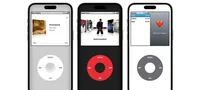“PSA:在Android上从底部边缘向下滑动以启动您的助手”
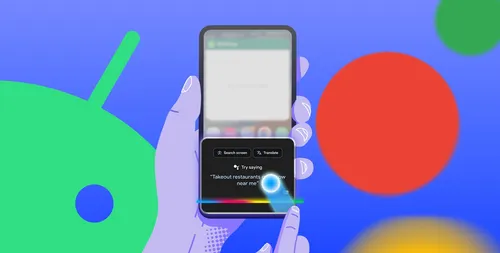
还记得你以前可以长按主页按钮或点击Google搜索小部件麦克风来启动Google助手并完成各种任务,比如设置提醒或闹钟吗?那仍然是一个选项;只是被滑动上拉的手势隐藏了。
没有找到适用于区域:段落下方的获胜广告!没有找到适用于内容中的原生区域的获胜广告!“谷歌助手去哪儿了?”
由于人工智能,我们Android手机的工作方式正在迅速变化,无论是好是坏。Gemini已经基本上取代了Google Assistant,尽管这目前是一个可选的改变,但它也使得调用Assistant来完成任务变得更加困难。
关闭广告我怀念能够点击麦克风或长按主键或导航栏来设置提醒、创建闹钟、给某人发短信或打电话。现在,长按会打开Google的“圈”进行搜索,而点击麦克风并说话则会进行Google搜索而不是自动执行你的请求。这一变化降低了我们设备的功能,谷歌支持论坛和Reddit上的投诉也一致表达了不满。
现在,要完成之前由Google Assistant处理的任何任务,你首先需要说“嘿,谷歌”。你也可以使用“调用”手势或更改电源按钮快捷方式来启动Assistant/Gemini。如果你关心Android手机上的语音命令,这是一大进步。以下是恢复它们的方法。
如何通过滑动轻松启动您的助手
Justin Duino / 如何去除广告现在,最简单的方法是通过一个简单的手势来“调用”Google Assistant或Gemini。如果你不知道如何操作,只需从Android手机的底部边缘向内滑动即可启动它。然后,你可以让它帮你设置提醒、打开手电筒、打电话以及其他各种有用的语音指令。
它应该默认启用,但如果未启用,在Pixel设备上调用Google Assistant或Gemini,请前往“设置”>“显示与触摸”>“导航模式”>“手势导航”,然后开启“滑动以调用助手”。
使用三星Galaxy或其他设备的用户可以前往设置>显示>导航栏>并开启“助手应用”手势,该手势是从手机底部任意一个角落向内滑动。
关闭 ✕ 移除广告现在,你只需要从手机的任一底部角向内滑动,然后用你的声音让Android手机完成它能够处理的众多任务之一。
如何设置默认助手应用
你可以在现阶段选择让手机使用Google Assistant还是Gemini,这里是如何在这两者之间切换的方法。这样你就可以尝试Gemini并看看你喜欢它吗?或者,如果你不小心启用了Gemini但想回到Google Assistant。
导航到设置 > Google > 所有服务 > 搜索、助手和语音 > 点击Gemini(或Google Assistant),然后向下滚动到“来自Google的数字助手”。现在,选择你想要使用的选项,一切就绪。
此外,您还可以前往设置>应用>默认应用,并将Assistant/Gemini完全替换为其他选项,例如Bixby、Alexa、Copilot等。
目前,我们对Google Assistant已经很熟悉了,无论是手机、智能音箱还是显示设备上。然而,Gemini几乎可以做所有相同的事情,并且还有许多其他功能,比如理解屏幕上的内容、创建AI摘要等。而且,Gemini随着时间的推移变得越来越好。
无论怎样,选择对你最好的,并享受它。
分类
最新文章
- <p><strong>Satechi SM3 机械键盘测评:安静高效的生产力利器</strong></p>
- This old mobile phone has become a fire hazard right before my eyes.
- <p>苹果日历的邀请函:与苹果待办事项有10种不同之处</p>
- <p><strong>苹果的工作:</strong> 2025 年苹果会发布一个与谷歌 Workspace 竞争的产品吗?</p>
- <p>苹果不太可能会举办特别活动来宣布 iPhone SE 4。</p>
- Today's New York Times Crossword Puzzle Clues and Answers (#608)
- Ubuntu 20.04 LTS 的支持即将到期。
- <p>读书清单太长了吗?让 AI 为您朗读。</p>
- This is my holy grail Blu-ray player.
- <p>Apple will release new products next week. Here's what's coming.</p>